С появлением Smart TV на рынке электроники появилась уникальная возможность в любое время без каких-либо затруднений осуществить запись необходимого видеоматериала, транслируемого по телевизору. Процедура записи довольна проста, если иметь четкое представление о том, как это правильно делается, и следовать всем необходимым инструкциям.
Что можно записывать с экрана?
Часто бывают такие ситуации, когда по телевизору идет интересная передача или очень важные новости, которые хочется посмотреть, но график занятости не совпадает с трансляцией ТВ. Для таких случаев и была придумана производителями Smart TV такая важная опция, как передача видео с экрана на внешнее устройство-хранилище.
Благодаря этой полезной функции теперь без всякого труда можно записать и передать на USB-накопитель любимую телепередачу, интересный фильм или захватывающее видео. Конечно, с появлением интернета в нашей жизни необходимость постоянного отслеживания нового фильма или необычного видео по телевизору отпала. Все, что было пропущено, всегда можно найти с помощью компьютера или телефона, имеющего доступ в интернет.
С помощью тюнера Т2 как записывать видео с телевизора на флешку .
Однако масштабное изображение, полученное при трансляции по телевизору, будет более качественным.

Требования к USB-накопителю
Прежде чем приступить к записи требуемого фрагмента видео с экрана телевизора, необходимо правильно выбрать USB-флешку. Сделать это довольно легко, если учесть два основных требования, которые к ней предъявляются для осуществления данного действия:
- форматирование в системе FAT32;
- объем носителя должен быть не более 4 ГБ.
Если не учесть эти два условия, то придется столкнуться с неприятными последствиями:
- телевизор просто не сможет обнаружить флеш-накопитель;
- запись будет осуществлена, но воспроизведение записанного окажется невозможным;
- если записанное видео и будет транслироваться, то без звука или с плавающим изображением.
Приняв во внимание два главных условия выбора флешки, можно приступать к непосредственному процессу подготовки и записи видео с телевизора.

Подготовка к копированию
заключается в проверке, совместим ли выбранный флеш-накопитель с телевизором. Для этого в меню последнего следует найти кнопку Source и нажать на нее. Далее следует выбрать пункт «USB», а после – «Tools». В этом же окне можно произвести форматирование накопительного устройства при помощи Smart HUB, если в этом есть необходимость. После всех этих манипуляций можно приступать к записи видео.
Пошаговая инструкция
Для того чтобы сделать запись на флешку с телевизора, необходимо выполнить следующую последовательность действий:
- вставить флеш-накопитель в соответствующий разъем на корпусе телевизора;
- с помощью пульта осуществить нажатие на кнопку с изображением колеса;
- найти опцию «Запись» и нажать на нее;
- выбрать функцию «Остановка записи» после ее завершения.
Эта инструкция является универсальной, и суть производимых действий на разных моделях телевизоров отличается лишь схематичным обозначением и формулировкой опций.
Запись тв каналов на флешку при помощи простого телевизора

На устройствах Smart TV запись передач на USB-накопитель производится после установки вспомогательной программы Time Machine. С ее помощью становится возможным:
- производить настройку записи по устанавливаемому расписанию;
- осуществлять воспроизведение скопированного видео без применения дополнительных устройств;
- показывать записанный контент в обратном порядке в режиме реального времени (эта опция называется Live Playback).
Но Time Machine имеет и ряд особенностей:
- получая сигнал от антенны спутниковой связи, рассматриваемая опция может быть недоступной;
- также запись не будет возможной, если провайдером шифруется транслируемый сигнал.

Рассмотрим настройку флеш-записи на телевизионных устройствах марки LG и Samsung. LG:
- вставить запоминающее устройство в электрический соединитель на панели ТВ (сзади) и произвести его инициализацию;
- найти «Диспетчер расписания», после чего – требуемый канал;
- установить продолжительность записи, а также дату, время, когда программа или фильм будет транслироваться;
- выбрать один из двух пунктов: разовая или периодичная запись;
- нажать «Запись»;
- после окончания в меню выбрать пункт «Остановить запись».
Для просмотра фрагмента, полученного при записывании, необходимо будет перейти во вкладку «Записанные программы».
Samsung:
- в системных настройках ТВ находим «Мультимедиа» / «Фото, видео, музыка» и нажимает на этот пункт;
- находим опцию «Записанная ТВ-программа»;
- подключаем носитель в разъем телевизора;
- в появившемся окне подтверждаем процесс его форматирования;
- выбираем параметры.
Чтобы записать интересный контент с телевизора на флешку, от пользователей не требуется специальных знаний и умений – все очень просто. Достаточно всего лишь внимательно изучить инструкцию своего телевизора и правильно подобрать внешний носитель.

О том, как записывать каналы на USB, смотрите далее.
Флешка для записи тв-программ на смарт тв
Т. к. вы неавторизованы на сайте. Войти.
Т. к. тема является архивной.

Что-то вроде этого нужно
Т. к. вы неавторизованы на сайте. Войти.
Т. к. тема является архивной.
Т. к. вы неавторизованы на сайте. Войти.
Т. к. тема является архивной.
Объявления на НН. РУ — Техника
Jumper EZbook 3 Pro 13, 3 «ips экран Apollo Lake J3455 6 ГБ 64 Гб 2, 4G/5G WiFi с M.2 SATA SSD слотом. Лицензионная WINDOWS 10 в.
Цена: 18 700 руб.
Моноблок ASUS ET2411INTI-B009C ([90pt00b1000100c] — Текущая конфигурация Монитор 23.6″ (59.9 см), Разрешение Full HD 1920 x 1080.
Цена: 21 999 руб.
Продам WiFi модуль AzureWave AR5B95 от ноутбука ASUS N53S Возможна отправка по России
Цена: 290 руб.
Нижняя часть корпуса, поддон ноутбука asus n53s 13gn1q1ap010 подходит к ноутбукам: asus n53s серии парт-номера: 13gn1q1ap010.
Цена: 1 750 руб.
Источник: yes-mts.ru
Как записывать фильм с телевизора на флешку или компьютер




Если любите смотреть телевизионные передачи, но не хватает времени чтобы полноценно отдаваться любимому занятию, можно воспользоваться одной интересной функцией умных телевизоров – провести запись на флешку той программы, которую хотите в дальнейшем посмотреть. Раньше это было невозможно, но с появлением Смарт ТВ границы возможного, существенно расширились.
Опция захвата видео и его дальнейшая передача на внешние устройства стала чем-то обыденным. В качестве этого хранилища может выступать флэшка. Но важно чтобы она была отформатированной, иначе ТВ попросту не увидит носитель и не сможет переносить на него видео. Конечно, потом понравившуюся программу можно посмотреть онлайн или скачать с интернета, но ведь перехватить цифровой или спутниковый сигнал намного интереснее.
Какие устройства могут записывать программы
Узнать, поддерживает ли телевизор функцию захвата транслируемого сигнала, можно из комплектной инструкции или на официальном веб-сайте производителя.
Стоит сказать, что возможность записи видео доступна для обладателей почти всех моделей Smart TV от LG и Samsung. Записать видео с телевизора можно не на любой внешний диск.
Флешка должна быть:
- Совместима с телевизионным устройством. Чтобы убедиться в совместимости съёмного диска с телевизором, потребуется подсоединить flash-накопитель к экрану, нажать на пульте дистанционного управления кнопку “Source”, выбрать “USB” и открыть подменю “Tools”. Информация о возможности записи телепередачи на подключенную флешку выведется на экран TV-аппарата.
- Отформатирована. Отформатировать съёмный диск можно либо на компьютере, либо на самом телевизоре. Во втором случае пользователю потребуется просто выбрать инструмент инициализации из уже упомянутого подменю “Tools”. Запустить форматирование также можно из раздела Smart Hub.
Следует заметить, что иногда даже после форматирования flash-накопителя пользователи встречаются с ошибкой сохранения видео.
В подобном случае для решения проблемы следует приобрести другой съемный диск и повторить описанные чуть выше действия. Причина несовместимости флешки с телевизором может скрываться в устаревшей версии прошивки последнего.
Fraps
Fraps настолько распространён, что в жаргоне геймеров даже появился глагол «фрапсить». Такую популярность этот софт получил в первую очередь за интуитивную понятность в настройке и работе, лёгкость (дистрибутив занимает всего лишь 2 мегабайта!).

Правда, за полную версию (без ограничений на длину записываемых роликов) уже просят денег — почти 40 баксов. рограмма умеет не только записывать видео с экрана (параллельно с микрофонной записью, если это нужно), но и делать скриншоты. Есть и всякий сопутствующий функционал — вроде подсчёта и overlay-вывода FPS в игрушках, но пост сегодня не об этом.
Плюсы: проще простого и почти всегда работает из коробки. Минусы: за удовольствие надо платить.
Как записать видео с телевизора LG
Запись трансляции на «умных» телевизорах LG производится при помощи стандартной утилиты Time Machine.

Функциональность данного приложения позволяет:
- настроить запись видеопотока по расписанию, благодаря чему можно, например, сохранять телепрограммы, трансляция которых ведётся во время отсутствия пользователя дома;
- воспроизводить записанный фильм на экране TV-аппарата без использования каких-либо дополнительных устройств;
- проигрывать показываемое в режиме реального времени видео в обратном порядке — функция получила название Live Playback.
Пользователю, желающему записать потоковое видео, необходимо учитывать следующие особенности Time Machine:
- при получении TV-аппаратом сигнала от спутниковой антенны функция записи телепрограмм может быть недоступна;
- захватить потоковое видео не получится, если провайдер телевидения шифрует транслируемый сигнал;
- просмотреть записанное видео можно только на использованном для захвата TB.
Алгоритм сохранения потокового видео в оффлайн выглядит следующим образом:
- Подключение съемного диска к USB-разъему TB-аппарата. Когда TV запросит разрешение на инициализацию накопителя, пользователь может лишь согласиться с данным действием — в результате с флешки будет удалено все содержимое.
- Активация функции телезаписи. Приложение является частью программного обеспечения и находится в системном меню. Для старта захвата видеопотока необходимо нажать по «Запись».
- Включить необходимый TV-канал. Во время проигрывания транслируемой передачи устройство будет автоматически записывать видеопоток на подсоединённый flash-накопитель. Чтобы остановить запись, необходимо нажать кнопку с соответствующим названием в меню Time Machine.
Как записать фильм с телевизора Samsung
Алгоритм сохранения на флешку транслируемой передачи не зависит от модели телевизора Samsung.
Чтобы сохранить потоковое видео в оффлайн, потребуется:
- открыть меню системных настроек;
- перейти в раздел «Записанная TB-программа»;
- подключить съемный диск к TV-аппарату;
- согласиться с переформатированием флешки;
- указать параметры записи.
Для записи программы «по расписанию» будет необходимо открыть «Диспетчер» и указать:
- телеканал;
- дату и время начала записи;
- продолжительность передачи, которую необходимо сохранить;
- периодичность (если пользователь собирается записывать, например, ежедневно транслируемый телесериал).
Стоит заметить, что сохранение телепередач в офлайн является полулегальным действием: именно по этой причине многие провайдеры шифруют собственные трансляции.
У многих людей есть любимая или важная передача, фильм, которые хотелось бы сохранить и иметь доступ к просмотру в любой момент времени. Для этого случая есть такая функция, как запись телепередачи на USB накопитель. В этой статье мы расскажем вам, как это сделать, ответим на вопросы, которые помогут разобраться в принципе действий, постараемся подробно описать процесс, чтобы полностью удовлетворить ваш запрос.
Аппаратный способ 1. Тюнер
Вообще, ТВ-тюнер — девайс очень популярный (что бы там не говорили про качество контента на российском ТВ), хоть и недешёвый. За куда меньшие деньги, чем стоит хороший телевизор, пользователь получает ровно то же самое, особенно если уже есть качественный широкоформатный монитор.
Из конкретных моделей тюнеров стоит выделить AVerTV Hybrid Volar T2 — аналого-цифровой тюнер, поддерживающий 3D и Full HD. Среди прочих возможностей модели сразу стоит отметить технологию улучшения цветопередачи, запись по расписанию, EPG (электронный телегид) и, безусловно, качественный и интуитивно понятный интерфейс программной оболочки. Взглянем на девайс повнимательнее.

Внешний вид устройства — типичная «флешка» из старых. Большая, правда, но всё же не создаётся впечатление, что из ноутбука торчит нечто инородное.
Источник: tirmethod.ru
Как записать каналы на флешку
Были времена, когда мы второпях бежали домой, чтобы не пропустить любимую передачу или концерт. Но теперь все иначе, технологии настолько шагнули вверх, что мы можем не ломать голову на работе, как бы успеть, теперь у нас есть несколько вариантов записи программы с телевизора на съемный носитель памяти.
Несколько способов, как записать видео с телевизора
Как записать видео-контент на компьютер
В случае желания записать видео с телевизора на Персональный Компьютер, не стоит покупать определенное оборудование или возможно программное обеспечение, ведь стандартные программы, существующие на компьютере, могут редактировать любое видео. И можно записать с телевизора на ПК все что пожелаете.
1. Нужно подключить к разъему телевизора специальный кабель AV видеозахвата. У вашего телевизора есть соединение с приставкой для цифрового вещания, значит кабель подключайте к разъему этого прибора.
2. В момент подключения необходимо соблюдать цветового соответствия (проводок с красным штекером вставляем в разъем красного цвета, аналогично касается провод с цветом штекера белый в белый).
3. Подключать дополнительный кабель к порту S-Video (если он есть). Когда нет такого порта, то можно записать на флешку через AV-кабель. Только в этом случае, качество может ухудшится. Вставить конец юсб-прибора, который осуществляет захват видеоконтента, в USB в ПК незанятого порта. Придется дождаться пока не будет соединения и прибор не распознает устройство.
4. С помощью программы, которая редактирует видео, на которой нужно найти функцию видеозахвата с каждого записывающего устройства. Например, это может быть программа Adobe Premiere или iMovie.
5. Открыв меню File найдите вкладку Capture (захват). При открытии нескольких вариантов, лучше остановить свой выбор на Capture From Digital Video Camera, который захватывает видео с цифровой видеокамеры.
6. Нужно набрать название будущего файла в случае, если будет предложено сделать это в процессе записи программой. Выбрав необходимую папку на диске, сохраните в ней файл с новым роликом.
7. После нажимаем на кнопку в редакторе «Начать захват». Можно начинать показ и запись видео на ПК.
8. Теперь остановить запись нажатием кнопки «Остановить захват», ролик запишется в указанной папке.
С такими знаниями вы теперь моете записать любой видео ролик на свой комп или флешку. Также делать своими руками подарки близким людям, записывая их любимые концерты и передачи на диск.
Видео, как записать с телевизора
Отвечая на вопрос, как записать видео с телевизора на компьютер, можно сразу отметить, что для всех новых моделей телевизоров не требуется никакое специальное программное обеспечение. Те функции, которые уже в них встроены, позволяют осуществить всю процедуру с минимальными затратами времени и усилий, понадобиться лишь устройство для захвата и установленная на компьютере программа с возможностью редактирования видеозаписей.
Независимо от того, будет ли использован ПК или ноутбук для записи видео, необходимо взять специальный AV-кабель, который обычно прилагается к устройству и не требует дополнительной покупки. Этот кабель следует подключить к телевизору. Если к последнему присоединена приставка – кабель соединяется с ней. Со вставкой кабеля разобраться не сложно, стандартно цвет штекера должен соответствовать цвету порта на оборудовании.
Когда одна сторона шнура подключена к телевизору, вторую следует подсоединить к порту на компе. Распознание устройства занимает немного времени. Перед этим пользователь должен установить любую из редактирующих программ на своё усмотрение, к примеру, Adobe Premiere или iMovie.
Виджет от SocialMart
Дальнейшие действия
После того, как соединение завершено, а программа готова к работе, нужно открыть пункт меню File (Файл) и вкладку Capture (Захват). Дальнейшие шаги включают в себя:
Выбор способа захвата (лучше всего отметить цифровую камеру – Capture From Digital Video Camera);
Набрать с клавиатуры любое название для будущего файла, если установленная программа это предлагает;
Нажать кнопку начала захвата в редактирующей программе.

Из вышесказанного следует, что редактирующее приложение важно запустить в первую очередь. Проделав все указанные шаги, нужно запустить на телевизоре нужный эфир. Когда трансляция закончится, необходимо нажать кнопку остановки и сохранить записанное. Найти его после можно в той папке, которая была указана вами изначально.
Следует учитывать, что подключение через порты HDMI требуют наличия на компьютере или ноутбуке достаточно большого количества памяти жёсткого диска и частоту процессора не меньше 3 Ггц для одноядерного оборудования. Важно, чтобы порты ПК и телевизора совпадали.
Учитывая тот факт, что современные технологии не стоят на месте, есть модели ресивера, позволяющие принимать ТВ программу прямо из космоса, соответственно, есть возможность и записать ТВ прямо из этого источника.
Применение дополнительного оборудования
Если телевизор более старой модели и не имеет нужных портов, опять возникает вполне логичный вопрос, как записать фильм с телевизора на компьютер. Вариант выхода из такой ситуации есть – использование дополнительных устройств. В качестве записывающего устройства телевизионных передач будет всё та же редактирующая программа, а так называемым средством захвата будет служить специальная карта или тюнер. И то, и другое устанавливается в специальные слоты. Иногда драйверы и прочие записывающие приложения идут вместе с этими устройствами на DVD-дисках.
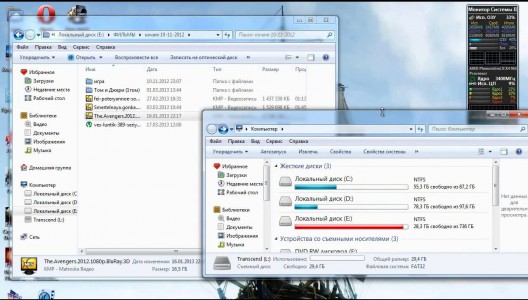
Еcли есть возможность подключиться к тюнеру через кабель USB, это облегчит задачу, поскольку системный блок не придётся разбирать, чтобы добраться к слотам. Однако внешние устройства дороже внутренних, поскольку и заморачиваться с ними нужно меньше.
Принципы настройки оборудования:
Вставить диск DVD в дисковод ноутбука или ПК, после чего все дальнейшие настройки и распознавание будут осуществлены автоматически;
Подтвердить проводимые операции;
Найти вручную желаемые фильмы, транслирующиеся по телевидению, которые далее записывает программа (ее установка обычно требует перезагрузки компьютера).
После того, как запишешь нужный файл и сохранишь его, с ним можно делать практически что угодно – редактировать на своё усмотрение в дополнительных программах с широкими возможностями, улучшать качество и прочее. Однако перед тем как записать передачу с ТВ, следует заранее всё подготовить, поскольку это займёт не пару секунд.
Транслируемые по телевизору фильмы на компьютер , не нужно никакого специального программного обеспечения для передачи видео между устройствами. Большинство стандартных программ для редактирования видео также могут записывать фильмы и телепередачи.
Вам понадобится
- — устройство видеозахвата;
- — программа для редактирования видео.
Инструкция
Подключите AV-кабель устройства видеозахвата к аудио и видео разъемам телевизора . Если телевизор соединен с приставкой для цифрового ТВ, подключите кабель к аудио и видео разъемам этой приставки. При подключении кабеля придерживайтесь соответствия цветов (красный штекер к красному разъему, белый к белому и желтый к желтому).
Если на телевизоре или приставке есть порт S-Video, подключите кабель S-Video в этот порт. Если порт S-Video отсутствует, записать видео можно будет только с помощью AV-кабеля (хотя и с некоторой потерей качества).
Вставьте конец USB-кабеля устройства видеозахвата в свободный порт USB на компьютер е. Возможно, придется подождать несколько минут, пока компьютер распознает устройство.
Откройте программу для редактирования видео, которая может захватывать видео с камеры. Например, iMovie (для компьютер ов Mac), Windows Movie Maker или Adobe Premiere (для персональных компьютер ов) поддерживают такую опцию.
Перейдите в меню File («Файл») и выберите опцию Capture («Захват») или Capture Function («Функция захвата») на главном экране программы для редактирования видео. Если предлагается несколько вариантов захвата, выберите опцию Capture From Digital Video Camera – захват с цифровой видеокамеры (так распознается системой устройство видеозахвата).
Введите название для видеофайла, когда будет предложено сделать это в программе редактирования. Выберите папку на жестком диске для того, чтобы сохранить в ней файл с фильмом.
Нажмите кнопку Start Capture («Начать захват») или Start Import («Начать импорт») в видеоредакторе. Начните показ фильма, который требуется записать на компьютер .
Нажмите кнопку Stop Capture («Остановить захват»), когда фильм закончится. Видео будет сохранено в указанной ранее папке.
Введите в строку поиска запрос «Просмотр или запись программ» «Программа для просмотра ТВ». Перед вами будет выведен список сайтов, на которых вы сможете скачать нужную программу, поскольку именно благодаря им пользователи имеют возможность просматривать любимые каналы и передачи на компьютере, а также записывать их.
Скачивание может не понадобиться, если у вас на компьютере установлен Windows Media Center. В нем можно настроить необходимые параметры (в том числе, и установить автоматическую запись). Интерфейс программы достаточно приятный, вам не придется тратить много времени, чтобы разобраться в нем. Каждая записанная передача будет сохранена в папке «Записанные телепередачи Windows» с расширением расширение WTV. Однако не забудьте, что для воспроизведения файлов вам будет нужен ТВ-тюнер — устройство, подключаемое к компьютеру через гнездо расширения, а также через антенну или кабель.
Кроме того, существует программа TV Player Classic, которая позволяет просматривать каналы не только через ТВ-тюнер, но и без него. Все онлайн каналы могут транслироваться напрямую через интернет-соединение . Всего разработчики данного софта предлагают пользователям около 1200 бесплатных каналов, а также 20 платных русскоязычных и 400 международных. Кстати, для просмотра и записи передач не потребуется установки дополнительного программного обеспечения (например, Real player или Windows media player). Программа поддерживается всеми версиями Windows, в том числе и Windows Vista.
Работа, прогулки с детьми, выезды к родителям, обязательные мероприятия и встречи с друзьями отнимают много времени, причем не всегда это время проходит с пользой и удовольствием. Порой так хочется просто посмотреть что-нибудь интересное по телевизору. Если у вас сохранился раритетный видеомагнитофон можно просто записать любимую программу и посмотреть в удобное время, если есть DVD-проигрыватель с функцией записи — еще лучше. Но в наши дни достаточно и наличия компьютера.
С появлением потокового видео, доступного для просмотра в режиме онлайн, стал доступным такой сервис, как онлайн-телевидение. Большинство каналов доступны для просмотра в сети в режиме реального времени, и НТВ — один из них. Для просмотра данного канала достаточно выполнить ряд простых шагов.
В первую очередь вам потребуется установка флеш плеера — программы, с помощью которой вы сможете смотреть потоковое видео в сети. Для этого перейдите по ссылке http://get.adobe.com/ru/flashplayer/ и скачайте последнюю версию плеера, нажав на кнопку Download. После этого сохраните файл и запустите его. По получению запроса о закрытии браузера выключите его, после чего вновь запустите после завершения установки программы. Данное приложение автоматически встроится в браузер и будет обновляться по мере появления новых версий плеера.
Основными проблемами, с которыми вы можете столкнуться при просмотре видео в режиме онлайн — это долгое время загрузки и отрывочное воспроизведение видео. Первая проблема вызвана низкой скоростью подключения к сети, вторая же — высокой нагрузкой на процессор.
Наиболее эффективным способом повышения скорости доступа к сети является смена тарифного плана, в противном случае потребуется отключить все программы, которые так или иначе используют подключение к сети. В первую очередь к ним относятся менеджеры загрузок и торрент-клиенты, в которых присутствуют активные загрузки. Также отключите мессенджеры и программы, скачивающие обновления. Проконтролируйте данный процесс при помощи диспетчера задач.
Источник: osblog.ru